Hỗ trợ tư vấn
Tư vấn - Giải đáp - Hỗ trợ đặt tài liệu
Mua gói Pro để tải file trên Download.vn và trải nghiệm website không quảng cáo
Tìm hiểu thêm »Kahoot! là một ứng dụng hỗ trợ học tập tuyệt vời. Ở bài viết này hãy cùng Download.vn tìm hiểu cách quản lý thử thách theo nhịp độ của học sinh và đánh giá kết quả trong báo cáo từ Kahoot! nhé.
Kahoot! cho Android Kahoot! cho iOS
Sau khi học sinh đã hoàn thành bài tập được giao trên Kahoot!, giáo viên hãy tới Reports ở thanh điều hướng trên cùng và click Challenges để lọc báo cáo theo chế độ game. Các thử thách đang diễn ra sẽ được gắn nhãn kèm thời hạn tương ứng. Game đã hoàn thành sẽ có nhãn Finished.
Những thử thách đang diễn ra sẽ hiện trên trang chủ. Bạn có thể click vào một mục trong phần Challenges in progress để trực tiếp tới báo cáo đó.
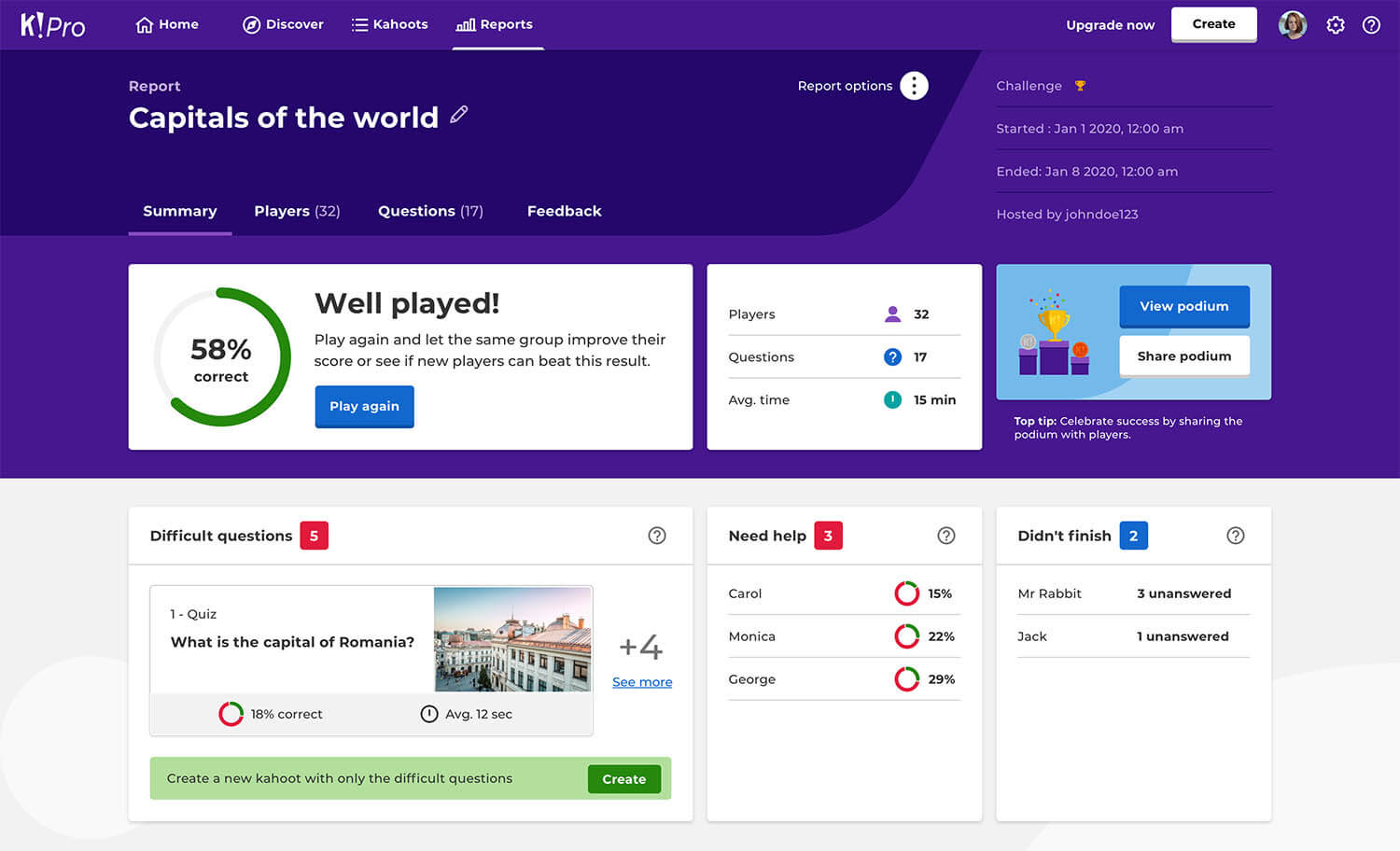
Khi mở một báo cáo thử thách hay bài tập, dưới đây là những việc bạn có thể làm:

Bạn có thể loại một học viên khỏi thử thách. Ví dụ, nếu trong lớp học có người tham gia với cái tên lạ, đáng ngờ, hãy tới Players, click icon 3 chấm ở bên tay phải, sau đó Remove player.
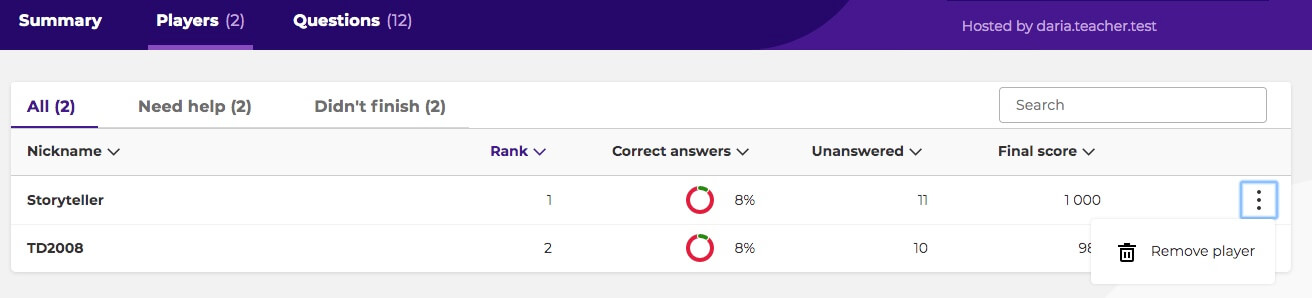
Kahoot! cung cấp báo cáo tổng quan, chi tiết, giúp giáo viên có hướng dẫn mục tiêu tốt hơn cho học sinh, bao gồm:
Nếu có nhiều hơn 3 câu hỏi mà chưa tới 35% học sinh trả lời đúng, bạn có thể tạo một kahoot mới bằng những câu hỏi khó đó. Tính năng này có sẵn trong báo cáo ở cả game và thử thách trực tiếp. Nó giúp giáo viên củng cố kiến thức cho học sinh, hỗ trợ đánh giá nội dung và chuẩn bị bài kiểm tra tốt hơn.
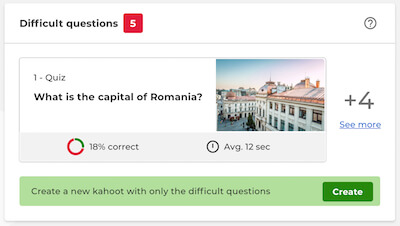
Tạo phòng học tương tác và chúc mừng những học sinh đã hoàn thành tốt thử thách bằng cách chia sẻ bục giảng với những người chiến thắng.
Trên đây là cách quản lý và đánh giá kết quả hoàn thành thử thách theo nhịp độ của học sinh trên Kahoot!. Hi vọng bài viết hữu ích với các bạn.
Theo Nghị định 147/2024/ND-CP, bạn cần xác thực tài khoản trước khi sử dụng tính năng này. Chúng tôi sẽ gửi mã xác thực qua SMS hoặc Zalo tới số điện thoại mà bạn nhập dưới đây: